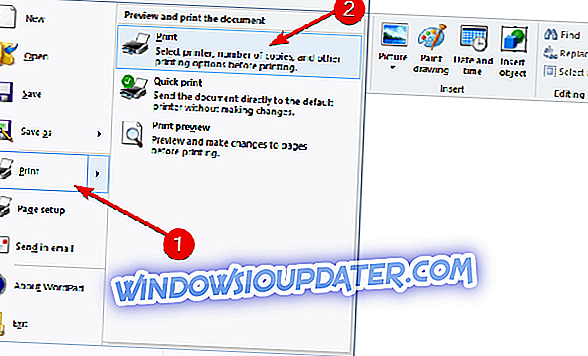Nedávno aktualizovaný systém na Windows 10, 8? Pokud máte problémy s tiskem po upgradu na systém Windows 10, 8, přečtěte si tuto příručku o tom, jak můžete tiskárnu opravit a pracovat s novým operačním systémem Windows.

Nejprve musíme zjistit, jaké ovladače máte pro svou tiskárnu, protože obvykle a ve většině případů nemusí být ovladače, které máte na disku CD-ROM, kompatibilní s operačním systémem Windows 10, 8, což má za následek závady, které vám nedovolují tisk stránek. V tomto případě musíme jít na webové stránky výrobce a hledat ovladač do tiskárny, který je kompatibilní s vaším novým operačním systémem Windows 10, 8 nebo nechat vaše Windows 10, 8 najít ovladače automaticky.
Opravte problémy s tiskárnami v systému Windows 10, 8
Musíme si uvědomit, že tisk se změnil spolu s novým aktualizací systému Windows 8, Windows 10. Existují nové metody tisku ve Windows 8, 10 a jsou trochu odlišné od starých verzí systému Windows, kde jste museli kliknout na nabídku „File“ a poté vybrat soubory, které chcete vytisknout. Chcete-li správně připojit tiskárnu k počítači se systémem Windows a vyhnout se chybám tisku, postupujte podle níže uvedených doporučení.
1. Jak tisknout ve Windows 10, 8
- Otevřete aplikaci, ze které chcete tisknout.
- Přejděte do kontextu aplikace, ze které chcete tisknout.
- Stiskněte a podržte tlačítko „Okno“ a tlačítko „C“.
- Poté, co jste otevřeli panel kouzla, klikněte na ikonu „Zařízení“ (vlevo).
- V okně „Zařízení“ můžete vidět seznam tiskáren, na které můžete tisknout. Poznámka : V některých případech aplikace, kterou se pokoušíte tisknout, nepodporuje tisk. V tomto případě bohužel nebudete mít k dispozici žádné tiskárny v okně „Zařízení“.
- Jediné, co teď musíte udělat, je kliknout (klikněte levým tlačítkem) na tiskárnu, kterou chcete použít pro tisk, a měla by se zobrazit nabídka (v závislosti na typu tiskárny bude nabídka trochu jiná).
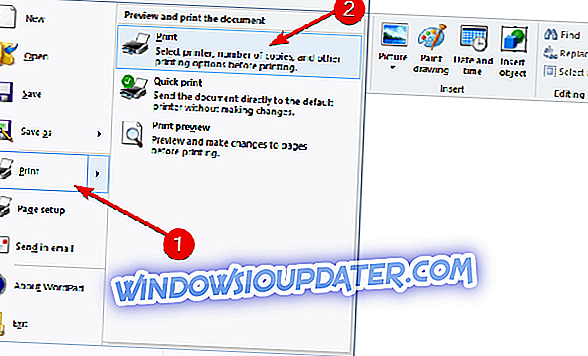
- Tisk spustíte kliknutím (levým tlačítkem) na tlačítko „Tisk“.
2. Jak tisknout soubory PDF ve Windows 10, 8
Zdá se, že tisk souborů PDF ve Windows 10, 8 není vždy snadný úkol, ale nebojte se, máme řešení i pro tento problém.
Jeden z nejspolehlivějších programů, které se můžete pokusit použít pro tisk souborů PDF ve Windows 10, 8 se nazývá CutePDF Writer . Stáhněte si software CutePDF Writer a nainstalujte jej do počítače, abyste zabránili chybám při tisku a dalším problémům.
Po dokončení instalace aplikace se zobrazí ve vašem seznamu tiskáren a odtud můžete tisknout soubory PDF.
Také Microsoft vytvořil lepší architekturu ovladačů pro Windows 10, 8 ve srovnání s předchozí verzí, což znamená, že když připojíte tiskárnu, váš počítač s operačním systémem Windows 8, 10 jej automaticky rozpozná, aniž by museli instalovat nové speciální ovladače a můžete na tisk.
Pokud stále nemůžete tisknout soubory PDF, zde je několik pokynů pro odstraňování problémů, které můžete použít:
- Oprava: Soubory PDF se v systému Windows 10 netisknou správně
- Oprava: Tisk do PDF nefunguje ve Windows 10
- Oprava: Nelze tisknout soubory PDF z aplikace Adobe Reader
3. Připojení tiskárny k počítači
Připojení tiskáren USB
Pokud jste tiskárnu připojili přes rozhraní USB, ujistěte se, že kabel USB není připojen k žádnému rozbočovači a není delší než 1, 5 metru. V zásadě musí být kabel USB přímo zapojen do počítače s operačním systémem Windows 10, 8 nebo se mohou setkat s některými problémy při používání tiskárny k normálním normám.
Ve Windows 10, 8 po připojení tiskárny z USB kabelu, by měl automaticky detekovat a měli byste být schopni začít okamžitě používat.
Připojení tiskáren Ethernet
Ujistěte se, že máte správně nastavenou místní síť nebo veřejnou síť a připojte ethernetový kabel k routeru, který používáte. Po připojení tiskárny k síti pomocí kabelu Ethernet jej systém Windows 8, 10 rozpozná a automaticky nainstaluje potřebné ovladače.
Připojení bezdrátové tiskárny
Ujistěte se, že je bezdrátová síť správně nastavena ve vaší domácnosti a že máte také heslo bezdrátové sítě pro tiskárnu. Opět, stejně jako ve výše uvedených metodách, po připojení tiskárny k bezdrátové síti, Windows 8, Windows 10 zjistí a začne instalovat potřebné ovladače.
Pokud máte stále problémy s hardwarem nebo se jim chcete vyhnout do budoucna, doporučujeme vám tento nástroj stáhnout (100% bezpečný a testovaný námi), aby se vyřešily různé problémy s počítačem, například selhání hardwaru, ale také ztráty souborů a škodlivého softwaru.
Takže tam jsou rychlé tipy a triky vám pomohou vyhnout se běžným problémům s tiskem na Windows 10. Doufáme, že tento rychlý návod vám pomohl připojit tiskárnu k počítači se systémem Windows 10, 8.1 a nyní můžete použít tlačítko Tisk bez jakýchkoliv problémů.
Poznámka editora: Tento příspěvek byl původně publikován v srpnu 2014 a byl od té doby aktualizován o čerstvost a přesnost.